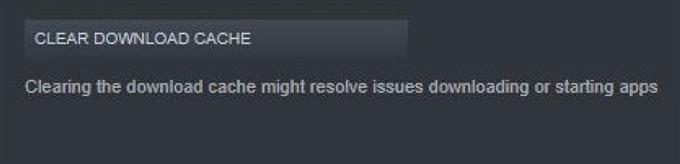Bir Steam oyunuyla ilgili bir sorunla karşılaşırsanız temel sorun giderme adımlarından biri Steam indirme önbelleğini temizlemektir. Bu, Steam istemcisinin kendisi gecikiyorsa veya yavaş açılıyorsa da yararlıdır.
Bazı Steam oyuncuları, düzgün çalışmayan oyunları düzeltmede indirme önbelleğini temizlemeyi yararlı bulur. Bir oyunu yüklerken sorun yaşıyorsanız, bu kılavuzu izlediğinizden emin olun.
Geçici istemcileri silmek veya Steam istemcinizin önbelleğini indirmek bazen belirli sorunları çözebilir. Steam veya Steam oyunlarınızdan herhangi biriyle ilgili bazı performans sorunları yaşıyorsanız, indirme önbelleğinin temizlenmesi yardımcı olabilir.
İndirme önbelleğini temizlediğinizde oyunlarınızdaki tüm modların da silineceğini unutmayın. Bunun nedeni, modların Steam’deki indirme önbelleğinin bir parçası olarak tutulmasıdır. Önbelleği silmeden önce modlarınızı başka bir yere taşıdığınızdan emin olun. Aksi takdirde, indirme önbelleğini temizledikten sonra bunları indirip yeniden yüklemeniz gerekir..
Hazır olduğunuzda, Steam indirme önbelleğinizi nasıl temizleyeceğinize ilişkin aşağıdaki adımları izleyin.
Steam indirme önbelleğini temizleme
Gerekli Zaman: 2 dakika
Steam’in indirme önbelleğini temizlemeye başlamak için aşağıdaki adımları izleyin.
- Steam istemcisini başlat.
Açık Buhar uygulama ve oturum açma.

- Steam menüsüne git.
Tıklamak Buhar sol üstteki sekme.

- Ayarları şeç.
Tıklamak Ayarlar seçenek.

- İndirilenler’i tıklayın.
Seçin İndirilenler seçenek.

- İndirme Önbelleğini Temizle düğmesini tıklayın.
Bu İndirme Önbelleğini Temizle seçenek kutunun alt kısmındadır.

- İşlemi onayla.
Tıklamak tamam onaylamak.

Araçlar
- Windows PC, İnternet bağlantısı
Temelde bu! İndirme önbelleğini temizledikten sonra Steam istemcisi yeniden başlatılacak, böylece kullanıcı adınızı ve şifrenizi kullanarak tekrar oturum açmanız gerekecek.
İndirme önbelleğini silmek sorununuzu gidermenize yardımcı olmazsa, Steam istemcisini veya bilgisayarınızı yeniden başlatma gibi diğer Steam sorun giderme adımlarını gerçekleştirmeyi düşünün. Bazı durumlarda, oyunu veya Steam istemcisini yeniden yüklemeyi yararlı bulabilirsiniz.
Diğer Steam Sorun Giderme kaynakları
Aşağıda, Steam sorununuzu çözmede yararlı bulabileceğiniz diğer makaleler bulunmaktadır:
- Steam Sorunlarını Çözmek için Sistem Dosyaları Nasıl Onarılır
- Komut İstemi Kullanılarak Steam İstemcisi Nasıl Onarılır
- Steam Sorununu Düzeltmek için Oyun Dosyalarının Bütünlüğünü Doğrulama
- Steam Extracting Package Error veya Update Nasıl Onarılır
- Steam’i Yönetici Ayrıcalıklarıyla Çalıştırma
- Bozuk Buhar “Paket” Klasörünü Silme
- Steam “Game Is Running” Hatası Nasıl Düzeltilir
Önerilen okumalar:
- 2020’de Steam Hesabı Nasıl Yapılır
- Samsung’da Bir Kişiye Kişisel Zil Sesi Nasıl Ayarlanır (Android 10)
- Samsung’da Herhangi Bir Şarkıyı Zil Sesi Olarak Ayarlama (Android 10)
- Windows PC’den Müzik Dosyalarını Samsung Cihaza Kopyalama